| 2025.7.25 |
プリンターが紙詰まりを起こす7つの原因|効果的な解消方法まで紹介

業務中にプリンター(コピー機・複合機)で紙詰まりが発生すると、そのたびに作業が中断され、業務全体に支障をきたします。これが頻繁に起こるようになると、対応に時間を取られるだけでなく、担当者のストレスも増大していきます。
結果、現場全体の生産性や士気の低下といった、より深刻な問題に発展する可能性も否定できません。
こうした事態を未然に防ぐには、プリンターの紙詰まりの原因を正しく把握しておくことが重要です。
本記事では、プリンターの紙詰まりについて、主な原因と効果的な解消方法まで解説します。
1. プリンターに紙が詰まる7つの原因
紙詰まりを根本から防ぐには、まず原因を見極めることが重要です。
本章では、コピー・印刷・スキャン時に発生しやすい7つの原因について解説します。
1-1. コピー・印刷時に起こりやすい紙詰まりの原因
コピーや印刷時に紙詰まりを起こす原因として、用紙ガイドの設定ミス、または紙の状態や扱い方に問題があるケースが一般的です。
ここでは、コピー・印刷時に起こりやすい紙詰まりの原因を解説します。
- 用紙ガイドの設定ミス
- 給紙トレイに紙を入れすぎている
- 給紙トレイに紙を入れっぱなしにしている

紙詰まりの原因①:用紙ガイドの設定ミス
給紙トレイの用紙ガイドを正しくセットしないと、紙詰まりの原因になります。
用紙ガイドが緩いと紙がトレイ内でずれてしまい、きつすぎると搬送時に余分な負荷がかかります。その結果、紙が斜めに送られる「斜行」が発生し、紙詰まりを起こすことがあります。
紙詰まりの原因②:給紙トレイに紙を入れすぎている
紙詰まりの原因として、給紙トレイに紙を詰め込みすぎているケースも挙げられます。大量の紙を無理にセットすると給紙ローラーに過剰な圧力がかかり、複数枚を同時に引き込んでしまう「重送」が発生しやすくなるためです。
紙詰まりの原因③:給紙トレイに紙を入れっぱなしにしている
給紙トレイに長期間入れたままの古い紙は、湿気を吸収したり静電気を帯びたりすることで、紙同士が密着しやすくなります。その結果、複数枚を同時に送ってしまう「重送」や、紙がローラーに引っかかるといったトラブルが発生しやすくなり、紙詰まりの原因となります。
特に湿度の高い梅雨時や、空気が乾燥し静電気が起きやすい冬場は注意が必要です。
1-2. スキャン時に起こりやすい紙詰まりの原因
コピー・印刷時は問題なく作動する一方で、スキャン時に紙が詰まってしまうときには、以下の原因が考えられます。
- 紙質や状態による影響
- 排出された紙の乱れ
- ADF(自動給紙機構)へのセットが不適切
紙詰まりの原因④:紙質や状態による影響
スキャンする紙の紙質や状態によっては、紙詰まりが発生しやすくなります。特に、以下のような紙は注意が必要です。
- 丸まっている紙や、折り目がついた紙
- 薄い紙(複写伝票など)
- 表面がざらついている再生紙
- シールや付箋が貼られており厚さが均一でない紙
- 一部が破れている紙
- 端にミシン目が入っている申込書
紙詰まりの原因⑤:排出された紙の乱れ
スキャン後に排出された紙が排紙トレイ上で乱れると、それが紙詰まりの原因になることがあります。
特に、薄い紙やA5サイズなどの小さな紙を連続でスキャンする場合、排出時の勢いで紙が散乱しやすく、排出部を塞いでしまうことがあります。その結果、次の紙がうまく排出されず、紙詰まりにつながる恐れがあります。
紙詰まりの原因⑥:ADF(自動給紙機構)へのセットが不適切
ADF(自動給紙機構)とは、複数枚の紙を自動で一度に読み取る装置です。
ADFへのセットの仕方によって、紙詰まりが発生しやすくなります。以下のようなケースには注意が必要です。
- 紙が傾いたままセットされている
- 紙質やサイズが異なる紙を混ぜてセットしている
1-3. すべての作業に共通する紙詰まりの原因
紙のセット方法や紙質に問題がなくても、プリンター本体に原因があるケースも少なくありません。見落とされやすいですが、プリンターも日々の使用によって少しずつ消耗していくため、内部部品の劣化が紙詰まりの一因となることがあります。
ここでは、コピー・印刷・スキャン、すべての作業に共通して発生しうる紙詰まりの原因について解説します。
紙詰まりの原因⑦:給紙ローラーの汚れ・摩耗
給紙ローラーはゴム製の部品で、表面の摩擦力を使って紙を搬送する役割を担う部品です。
しかし、長期間使用するうちに、紙の表面から出る細かな紙粉や空気中のホコリが付着し、ローラー表面に汚れが蓄積されていきます。結果、紙をうまく送り出せなくなります。
さらに、給紙ローラー自体も消耗品のため、何十万枚もの紙を搬送するうちに表面が摩耗してツルツルになると、清掃しても元の性能は回復しません。
汚れや摩耗が進んだローラーは、紙をしっかり掴めずに空回りしたり、滑って紙を斜めに送ってしまったりして、紙詰まりの原因となる可能性があります。
2. プリンターの紙詰まりを解消する6つの方法
紙詰まりの原因が把握できたら、次はそれぞれに応じた適切な対処が必要です。
本章では、コピー・印刷・スキャン時に実践できる6つの解消法を紹介します。
2-1. コピー・印刷時の紙詰まりを解消する方法
まずは、コピー・印刷時の紙詰まりを解消する方法を解説します。
- 給紙トレイの用紙ガイドを正しく合わせる
- 給紙トレイには紙を必要な分だけ入れる
- 紙をさばく、または新しい紙を使用する
紙詰まりの解消方法①:給紙トレイの用紙ガイドを正しく合わせる
給紙トレイの用紙ガイドは、セットする紙のサイズにきちんと合わせておくことが重要です。ガイドを正しく調整したうえで、紙をしっかり揃えて、トレイ内にまっすぐセットしましょう。
紙詰まりの解消方法②:給紙トレイには紙を必要な分だけ入れる
給紙トレイに紙をセットする際は、メーカーが定める最大積載枚数の範囲内に収めましょう。
お使いのプリンターの最大枚数がわからない場合は、取扱説明書やトレイの内側に表示されている「積載限界線」を確認してください。安全のためには、限界線よりやや少なめに紙をセットするのがおすすめです。
こまめに紙を補充する習慣をつけることで、紙詰まり対応にかかる手間や時間が減り、結果的に業務全体の効率化につながります。
紙詰まりの解消方法③:紙をさばく、または新しい紙を使用する
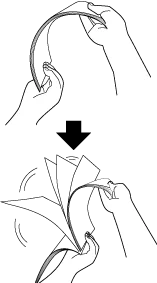
プリンターを使用する前に、セットされている紙を一度取り出してさばくことで、紙と紙がひっついたまま搬送されてしまうのを防ぐことができます。湿気や静電気が発生しやすい時期に効果的です。
また、未開封の新しい紙に入れ替えるのも有効です。
2-2. スキャン時の紙詰まりを解消する方法
紙詰まりの解消方法④:専用機(スキャナー)を導入する

スキャン中の紙詰まりを防ぐには、スキャン専用機(スキャナー)の導入が有効です。スキャナーはコピーや印刷の機能を持たない代わりに、搬送精度が高いことが特長です。
たとえば、紙の厚さや摩擦の強さに応じてローラーの回転力を調整し、1枚ずつ丁寧に給紙します。また、排紙時にはブレーキをかけて紙の散らばりを抑え、排出部での詰まりも防ぎます。
傾いた紙を自動で整える「RICOH fi-8950」

PFUの「RICOH fi-8950」は、傾いてセットされた紙を自動でまっすぐ直してから搬送する世界初(*)の「自動スキュー補正機能」を搭載。紙の斜行(斜め送り)による詰まりや画像欠けを未然に防ぎます。
また、1分間に150枚・300面(A4横送り)の高速読み取りで集中入力業務に最適です。
*: 国内外メーカーのイメージスキャナーにおいて、PFU調べ(2023年12月12日現在)
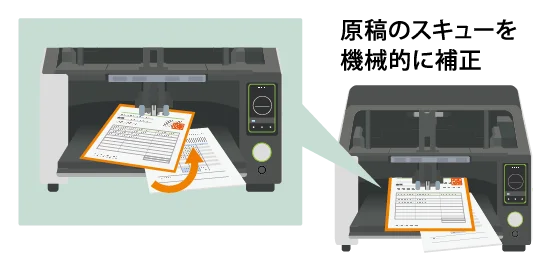
2-3. すべての作業に共通する紙詰まりの解消方法
ここでは、コピー・印刷・スキャンといったすべての作業に共通する紙詰まりの防止・解消方法について解説します。
- プリンターに対応している紙を使用する
- 給紙ローラーを掃除・交換する
紙詰まりの解消方法⑤:プリンターに対応している紙を使用する
紙詰まりを防ぐには、メーカーが動作保証している「対応用紙」を使用しましょう。
各プリンターメーカーは、機種ごとに紙のサイズ・種類・厚みなどの仕様を定めています。これらの情報は、製品の取扱説明書や公式Webサイトで確認できるため、普段使用している紙が対応範囲内かどうか、一度チェックしてみてください。
特に、厚紙・光沢紙・ラベルシールなどの特殊用紙は、搬送ローラーに負荷をかけやすく、紙詰まりのリスクが高くなります。特殊用紙を使う場合は、メーカー推奨の専用紙を選ぶと、トラブルの予防につながります。
紙詰まりの解消方法⑥:給紙ローラーを掃除・交換する

紙詰まりが頻発する場合は、給紙ローラーの清掃や交換といったメンテナンスも必要です。
給紙ローラーは消耗品のため、メーカーが機種ごとに定める交換時期の目安に従って取り替えることが推奨されています。機種によっては、交換時期になると画面上にメッセージが表示されるものもあるため、それを目安にするとよいでしょう。
なお、清掃方法はメーカーや機種によって異なります。製品の取扱説明書や公式Webサイトに掲載されている情報を確認し、正しい手順で行うことが大切です。
また、専用の清掃キットが付属している、もしくは別売されている場合もあるため、できる限り推奨されている道具を使用してください。
3. それでも直らないときはメーカーに問い合わせる
ここまで紹介した解消法を試しても紙詰まりが改善しない場合は、プリンター本体に物理的な故障が発生している可能性があります。無理に自己対応をせず、メーカーや販売店のサポートに連絡してみましょう。
例えば、機器全体の動作を制御するメイン基板の不具合などが原因となっている場合、専門的な知識や専用ツールがなければ対応が困難です。安易に分解を試みると、かえって状態を悪化させるだけでなく、感電やケガといった思わぬ事故につながる危険性もあります。
安全かつ確実にトラブルを解決するために、状況に応じて販売店やメーカーのサポート窓口に相談し、専門家による診断を仰ぎましょう。
4. まとめ
プリンターの紙詰まりは、コピー・印刷・スキャンといった作業内容によって原因が異なります。紙のセット方法や給紙ローラーの清掃・交換など、それぞれの原因に応じた解消法を実践することで、紙詰まりによる業務の中断を未然に防げます。
本記事の内容を、快適な業務環境づくりにお役立ていただければ幸いです。
